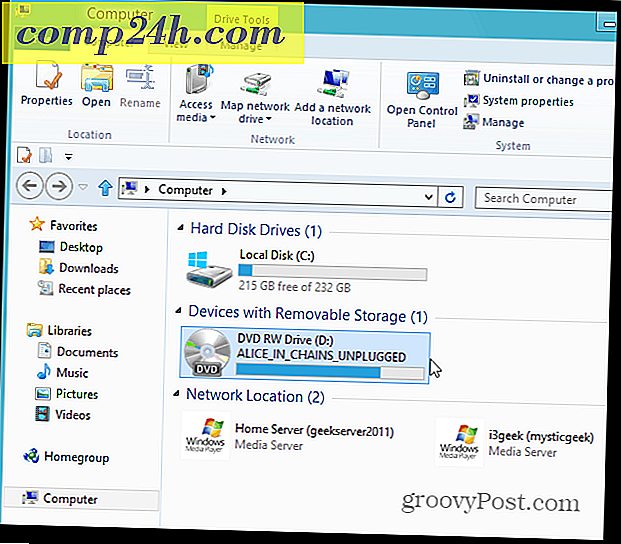Microsoft Outlook Mac 2011: Konfigurer Windows Live Mail ved hjelp av POP3
Jeg jobbet i IT for ulike bedrifter gjennom årene, og en applikasjon jeg levde ut av, er Outlook på Windows. Hvis du bytter til Mac - heldigvis er det en versjon av den til Mac. Slik konfigurerer du Windows Live Mail i Outlook Mac 2011.
Jeg setter inn ved hjelp av Outlook Mac 2011 på OS X Lion på et hjemmenettverk. Sikker på at det er forskjellige klienter jeg kan bruke, men gamle vaner er vanskelig å bryte.
Her starter jeg med ingen e-postkonto opprettet ennå. Start Outlook på Mac, du får følgende melding. Klikk på OK.
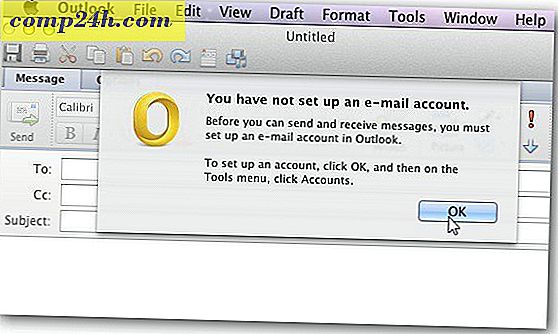
Klikk på Outlook >> Innstillinger .
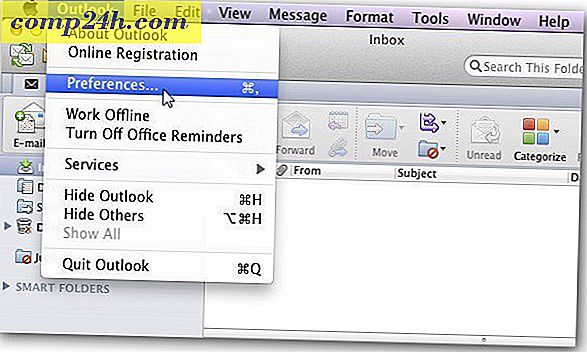
Outlook-innstillinger åpnes. Klikk på Kontoer i delen Personlige innstillinger.
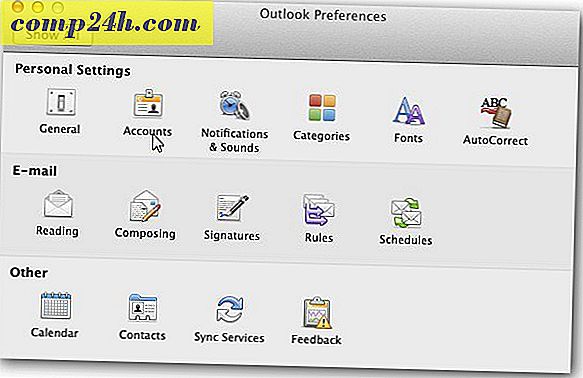
Skjermbildet Legg til en konto kommer opp. Vi er i et hjemmenettverk, så klikk på E-postkonto for å konfigurere Windows Live-e-posten din.
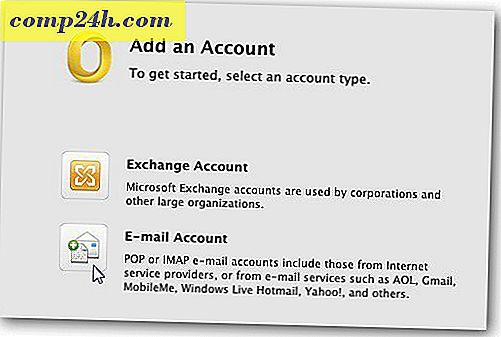
Skriv inn din Windows Live e-postkonto og passord. Her fjerner jeg merket Konfigurer automatisk, så jeg kan sjekke inn innstillingene. Den vil fylle ut de riktige innstillingene basert på adressen du skriver inn. Klikk på Legg til konto.
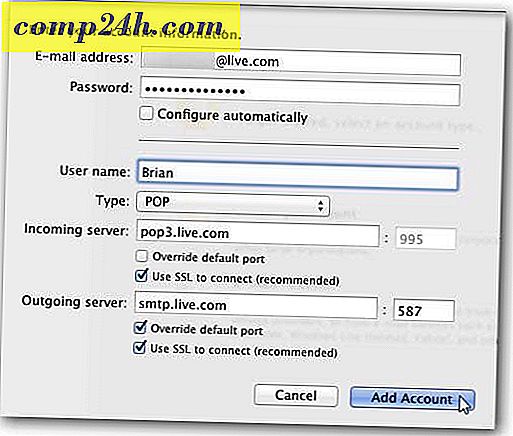
Hvis du ikke bryr deg om å se innstillingene, bare la Konfigurer automatisk sjekket - som den er som standard.
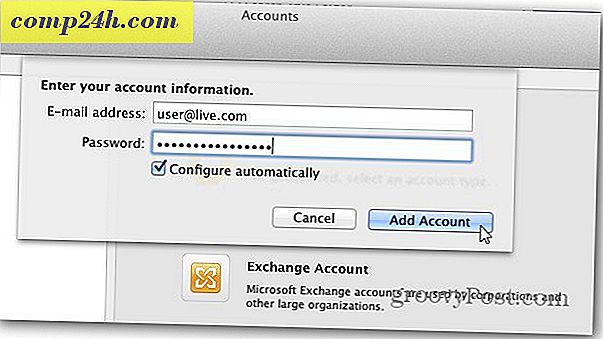
Vent et øyeblikk mens forbindelsen er etablert. Du får følgende skjerm som viser at kontoen er konfigurert og POP-innstillingene.
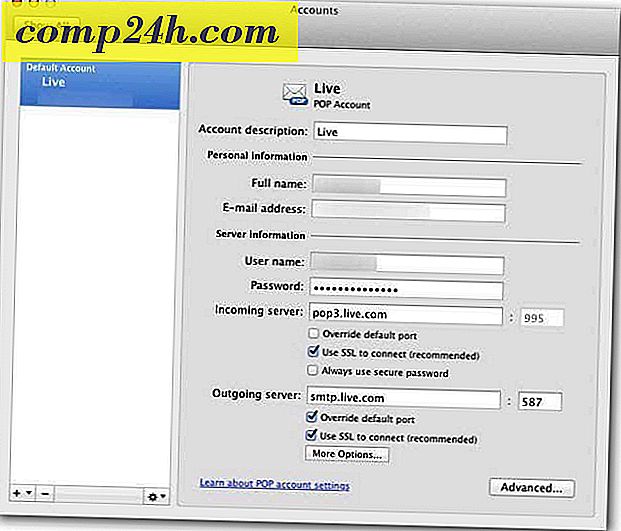
Lukk ut av skjermbildet Kontoer, klikk på send og mottak. Dine meldinger er lastet og synkronisert. Nå kan du begynne å bruke Windows Live-e-posten din med Outlook for Mac.
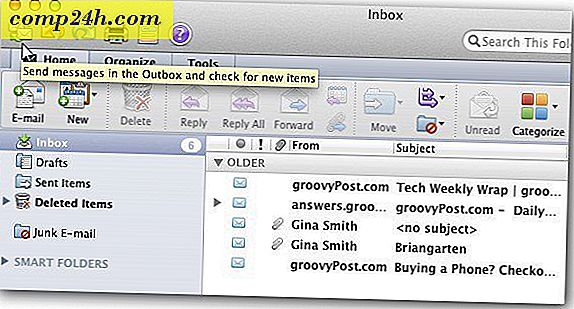
Hva synes du om Outlook for Windows eller Mac? Hvis du har byttet fra Windows til OS X, bruker du Mail eller en annen e-postklient? Legg igjen en kommentar og gi oss beskjed. Det vil være morsomt å prøve ut forskjellige e-postklienter på en Mac.


![KB980028 Update for Word 2010 Beta utgitt [groovyDownload]](http://comp24h.com/img/news/117/visit-world-cup-2014-stadiums-with-google-street-view-3.png)